Excel SUMIF swyddogaeth
Yn Excel, gall swyddogaeth SUMIF helpu i grynhoi celloedd yn seiliedig ar un maen prawf, bydd yr erthygl hon yn egluro cystrawen y swyddogaeth hon ac yn cyflwyno rhai enghreifftiau ar gyfer defnyddio'r swyddogaeth SUMIF.
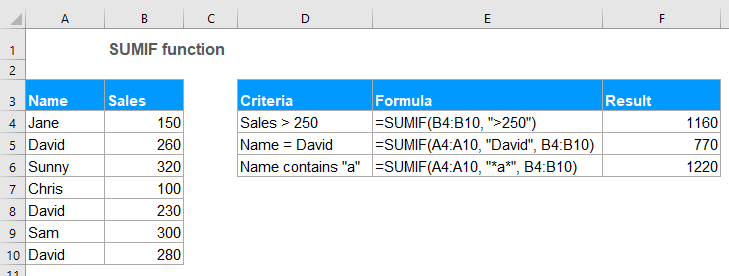
- Enghraifft 1: Swm os yw gwerthoedd yn fwy na, yn llai na, yn hafal i weithredwyr cymhariaeth neu weithredwyr cymhariaeth eraill
- Enghraifft 2: Fformiwlâu SUMIF gyda meini prawf testun
- Enghraifft 3: Fformiwlâu SUMIF gyda chymeriadau cardiau gwyllt
- Enghraifft 4: Gwerthoedd celloedd swm sy'n cyfateb i gelloedd gwag neu rai nad ydynt yn wag
- Enghraifft 5: SUMIF gyda dyddiadau yn Excel
- Enghraifft 6: Gwerthoedd swm mewn sawl colofn yn Excel
Cystrawen:
Y gystrawen ar gyfer swyddogaeth SUMIF yn Excel yw:
Dadleuon:
- range: Angenrheidiol. Yr ystod o gelloedd rydych chi am gymhwyso'r meini prawf.
- criteria: Angenrheidiol. Y meini prawf a ddefnyddir i bennu pa gelloedd y mae angen eu hychwanegu. Gall y meini prawf fod yn destun, rhif, dyddiad, mynegiant rhesymegol, cyfeirnod celloedd neu swyddogaeth arall.
- Nodyn: Rhaid amgáu unrhyw feini prawf neu feini prawf testun sy'n cynnwys symbolau mathemategol mewn dyfynodau dwbl. Os yw'r meini prawf yn rhifol, nid oes angen dyfynodau dwbl.
- sum_range: Dewisol. Dyma'r ystod o gelloedd i'w crynhoi gyda'i gilydd. Os hepgorir y paramedr hwn, mae'n defnyddio amrediad fel y swm_range.
Dychwelyd:
Dychwelwch y crynhoad am restr o rifau yn seiliedig ar y meini prawf penodol.
Enghreifftiau:
Enghraifft 1: Swm os yw gwerthoedd yn fwy na, yn llai na, yn hafal i weithredwyr cymhariaeth neu weithredwyr cymhariaeth eraill
Yn Excel, gallwch ddefnyddio swyddogaeth SUMIF i adio gwerthoedd sy'n fwy na, yn llai na, yn hafal i feini prawf penodol neu ddim yn hafal iddynt.
Gan dybio, mae gennych dabl sy'n cynnwys colofnau Enw, Qty a Phris fel y dangosir isod y llun, sut allech chi gael cyfanswm y pris bod y Qty yn fwy na 250?
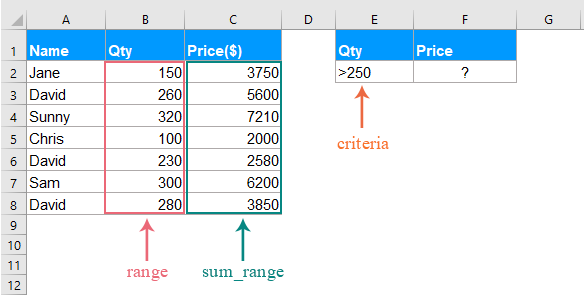
Defnyddiwch y fformiwla isod mewn cell wag:
- Awgrymiadau: Yn y fformiwla uchod:
- B2: B8: yw'r ystod o gelloedd lle bydd y meini prawf yn edrych.
- "> 250": yw'r cyflwr rydych chi am grynhoi gwerthoedd y gell yn seiliedig arno.
- C2: C8: yn cyfeirio at yr ystod sydd i'w chrynhoi.
Yna, pwyswch Rhowch allwedd i gael cyfanswm y pris y mae'r Qty yn fwy na 250 fel y dangosir y screenshot canlynol:
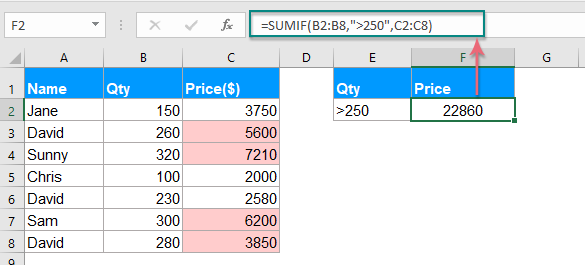
Nodyn: Gallwch ddefnyddio gweithredwyr cymhariaeth eraill, megis mwy na neu'n hafal i (> =), llai na (<), llai na neu'n hafal i (<=), sy'n hafal i (=), ddim yn hafal i (<>) i eich angen.
Enghraifft 2: Fformiwlâu SUMIF gyda meini prawf testun
Os ydych chi am grynhoi gwerthoedd celloedd yn seiliedig ar p'un a yw gwerth testun penodol yn bodoli mewn colofn arall, gall swyddogaeth SUMIF hefyd ffafrio chi.
Achos 1: Swmiwch werthoedd celloedd os yw'n cynnwys testun penodol mewn colofn arall
Cymerwch y data isod fel enghraifft, i gael cyfanswm yr Qty os mai'r enw yw David yng ngholofn A.
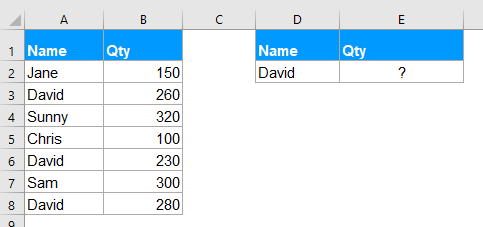
Rhowch neu copïwch y fformiwla isod i mewn i gell wag:
- Awgrymiadau: Yn y fformiwla uchod:
- A2: A8: yw'r ystod o gelloedd lle bydd y meini prawf yn edrych.
- "David": yw'r cyflwr rydych chi am grynhoi gwerthoedd y gell yn seiliedig arno.
- B2: B8: yw'r ystod o gelloedd i'w crynhoi.
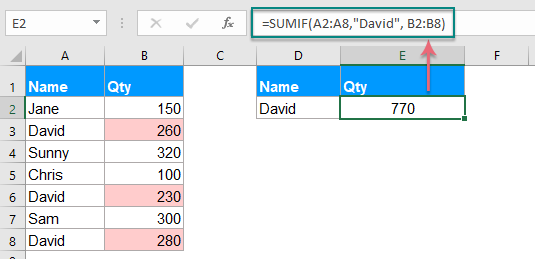
Nodyn: Gallwch hefyd ddefnyddio'r cyfeirnod cell i ddisodli'r cyflwr yn y fformiwla uchod fel hyn: =SUMIF(A2:A8, D2, B2:B8).
Achos 2: Gwerthoedd celloedd swm nad ydynt yn hafal i werth penodol
Os ydych chi am symio celloedd pan nad yw'r celloedd yn hafal i werth penodol, er enghraifft, i grynhoi holl Qty'r bobl ac eithrio David, sut allech chi wneud?
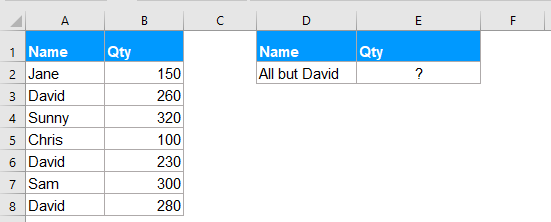
Defnyddiwch y fformiwla isod mewn cell wag:
- Awgrymiadau: Yn y fformiwla uchod:
- A2: A8: yw'r ystod o gelloedd lle bydd y meini prawf yn edrych.
- "<> David": yw'r cyflwr rydych chi am grynhoi gwerthoedd y gell yn seiliedig arno.
- B2: B8: yw'r ystod o gelloedd i'w crynhoi.
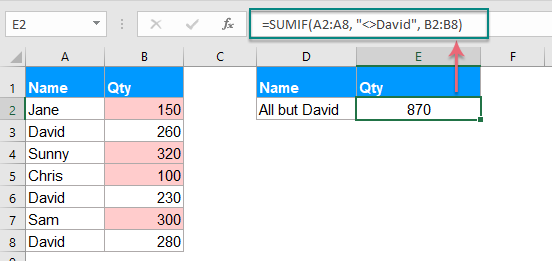
Nodyn: Gallwch hefyd ddefnyddio'r cyfeirnod cell i ddisodli'r cyflwr yn y fformiwla uchod fel hyn: =SUMIF(A2:A8,"<>"&D2, B2:B8), rhaid i chi ddefnyddio'r dyfynbrisiau dwbl ("") i amgáu'r gweithredwyr cymhariaeth a defnyddio ampersand (&) i gyd-fynd â'r cyfeirnod celloedd. Gweler y screenshot:
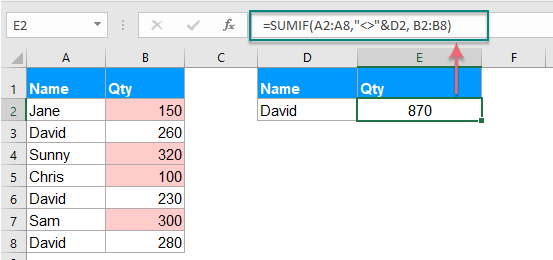
Enghraifft 3: Fformiwlâu SUMIF gyda chymeriadau cardiau gwyllt
Weithiau, efallai y bydd angen i chi grynhoi gwerthoedd y gell yn seiliedig ar baru testun rhannol yn lle'r union gyfatebiaeth. Yn yr achos hwn, gallwch gyfuno'r nodau cerdyn gwyllt seren (*) neu'r marc cwestiwn (?) Gyda swyddogaeth SUMIF.
Seren (*): Yn cynrychioli unrhyw nifer o nodau
Marc cwestiwn (?): Yn cynrychioli unrhyw un cymeriad sengl mewn sefyllfa benodol
Achos 1: Gwerthoedd swm yn seiliedig ar gydweddiad rhannol â chymeriad seren (*)
Er enghraifft, mae gen i dabl fel y screenshot canlynol a ddangosir, nawr, rwyf am grynhoi cyfanswm archebion y cynnyrch y mae'r testun yn cynnwys Kutools.
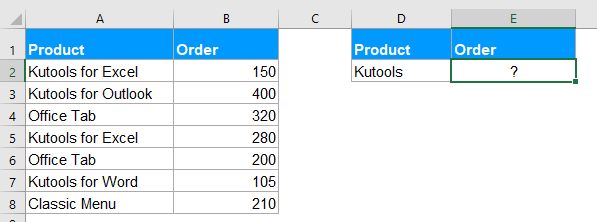
Yma, cymhwyswch y fformiwla ganlynol mewn cell wag:
Yna, pwyswch Rhowch allwedd i gael y canlyniad isod:
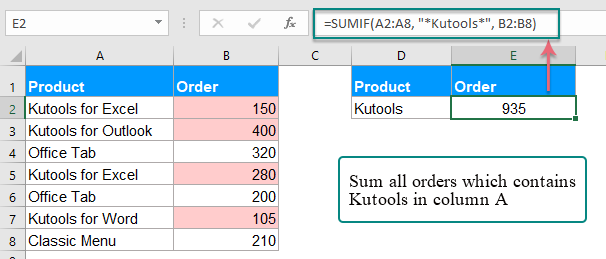
Nodiadau:
1. Os ydych chi am grynhoi gwerthoedd celloedd sy'n dechrau gyda Kutools, defnyddiwch y fformiwla hon: = SUMIF (A2: A8, "Kutools *", B2: B8).
2. I grynhoi gwerthoedd celloedd os yw'r gell gyfatebol yng Ngholofn A yn gorffen gyda'r testun Kutools, defnyddiwch y fformiwla hon: = SUMIF (A2: A8, "* Kutools", B2: B8).
3. Gallwch hefyd ddefnyddio'r cyfeirnod cell i ddisodli'r cyflwr yn y fformiwla uchod fel hyn: =SUMIF(A2:A8, "*"&D2&"*", B2:B8). Dylech ddefnyddio'r dyfyniadau dwbl ("") i amgáu'r seren a defnyddio ampersand (&) i gyd-fynd â'r cyfeirnod cell. Gweler y screenshot:
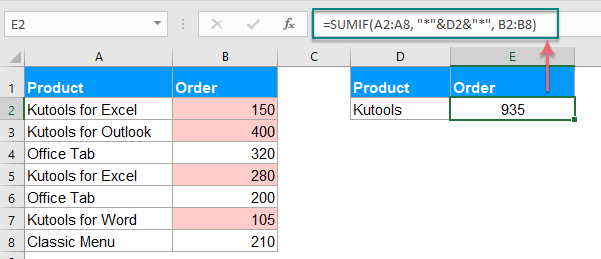
Achos 2: Gwerthoedd cryno gyda nifer benodol o nodau gyda marc cwestiwn (?)
Os ydych chi am grynhoi gwerthoedd y gell mewn rhestr y mae gan y gell gyfatebol union 5 nod cyhyd â'r llun a ddangosir. Sut allech chi ddatrys y dasg hon yn Excel?
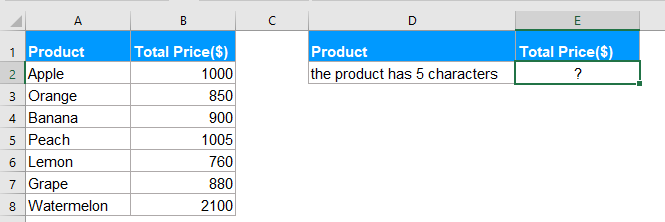
Er mwyn delio â'r swydd hon, dylech gymhwyso'r fformiwla isod:
Tip: Yn y fformiwla hon: mae un marc cwestiwn yn cynrychioli un cymeriad sengl, mae marciau pum cwestiwn yn nodi 5 nod o hyd.
Ac yna, pwyswch Rhowch yn allweddol, fe gewch y canlyniad sydd ei angen arnoch:
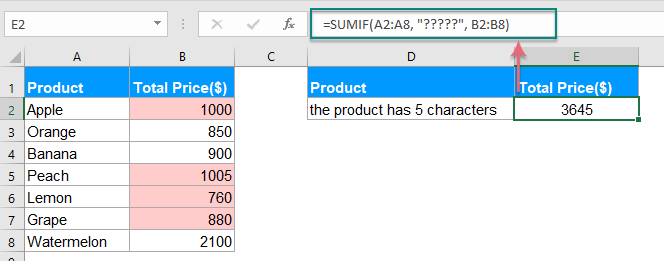
Enghraifft 4: Gwerthoedd celloedd swm sy'n cyfateb i gelloedd gwag neu rai nad ydynt yn wag
Yn Excel, gall swyddogaeth SUMIF hefyd helpu i grynhoi gwerthoedd mewn rhestr bod y gell gyfagos yn gell wag neu'n gelloedd nad ydynt yn wag.
Achos 1: Swmiwch werthoedd celloedd os yw'r gell gyfagos yn wag
Rhowch neu gopïwch unrhyw un o'r fformwlâu isod i mewn i gell lle rydych chi am gael y canlyniad:
Yna, pwyswch Rhowch allwedd i gael canlyniad cyfanswm y pris os oes celloedd gwag yng Ngholofn A, gweler y screenshot:
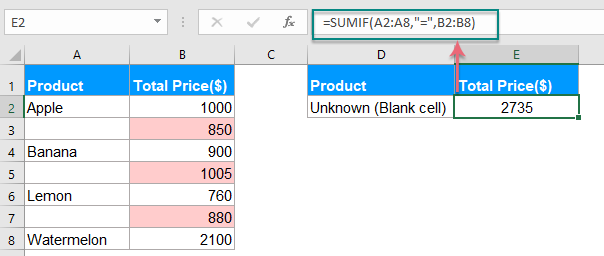
Achos 2: Swmiwch werthoedd celloedd os yw cell gyfagos yn gell nad yw'n wag
Os oes angen i chi grynhoi gwerthoedd lle mae'r celloedd cyfagos yn cynnwys testunau ac eithrio celloedd gwag, defnyddiwch y fformiwla isod:
Ac yna, pwyswch Rhowch yn allweddol, mae'r holl werthoedd lle mae'r celloedd cyfagos yn cynnwys gwerthoedd wedi'u crynhoi gyda'i gilydd, gweler y screenshot:
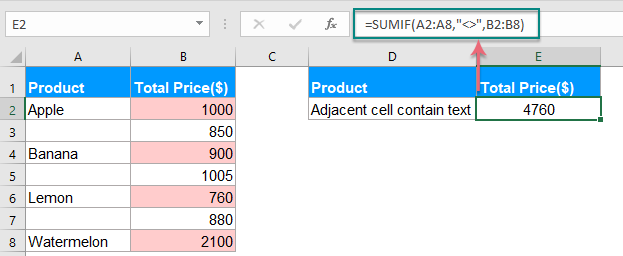
Enghraifft 5: SUMIF gyda dyddiadau yn Excel
Fel rheol, gallwch hefyd ddefnyddio swyddogaeth SUMIF i grynhoi gwerthoedd yn seiliedig ar ddyddiad penodol yn Excel.
Achos 1: Gwerthoedd swm os yw'r dyddiad yn ddyddiad cyfredol neu'n llai na, yn fwy na heddiw
I grynhoi'r gwerthoedd celloedd pa ddyddiad sy'n ddyddiad cyfredol, gallwch ddefnyddio'r fformiwla isod:
Yna, pwyswch Rhowch yn allweddol, mae'r holl gelloedd y mae'r dyddiad cyfatebol heddiw yn cael eu crynhoi. Gweler y screenshot:
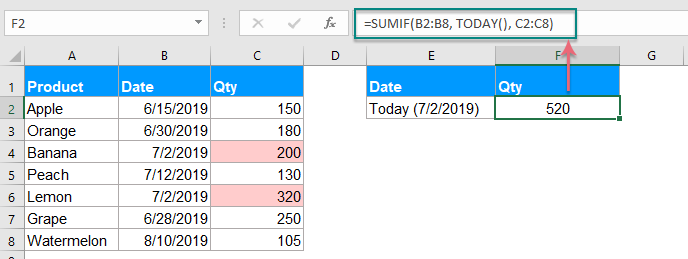
Nodiadau:
1. I grynhoi'r gwerthoedd os yw'r dyddiad cyfatebol yn llai na neu cyn heddiw, defnyddiwch y fformiwla hon: = CRYNODEB (B2: B8, "<" & HEDDIW (), C2: C8).
2. I grynhoi'r gwerthoedd os yw'r dyddiad cyfatebol yn fwy na neu ar ôl heddiw, defnyddiwch y fformiwla hon: = CRYNODEB (B2: B8, ">" A HEDDIW (), C2: C8).
Achos 2: Swm gwerthoedd rhwng dau ddyddiad penodol
Os ydych chi am grynhoi'r gwerthoedd os yw'r dyddiad rhwng dau ddyddiad penodol, gallwch gyfuno dwy swyddogaeth SUMIF gyda'i gilydd ar gyfer datrys y swydd hon.
Defnyddiwch y fformiwla isod:
Ac yna, pwyswch Enter key, mae'r cyfanswm gwerth rhwng dau ddyddiad penodol wedi'i gyfrifo, gweler y screenshot:
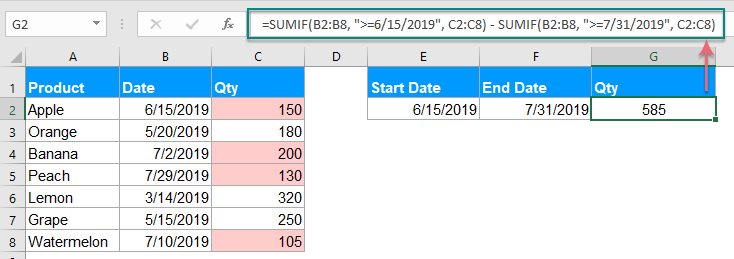
Nodyn: Gallwch hefyd ddefnyddio'r cyfeirnod cell i ddisodli'r cyflwr yn y fformiwla uchod fel hyn: = SUMIF (B2: B8, "> =" & E2, C2: C8) - SUMIF (B2: B8, "> =" & F2, C2: C8), gweler y screenshot:
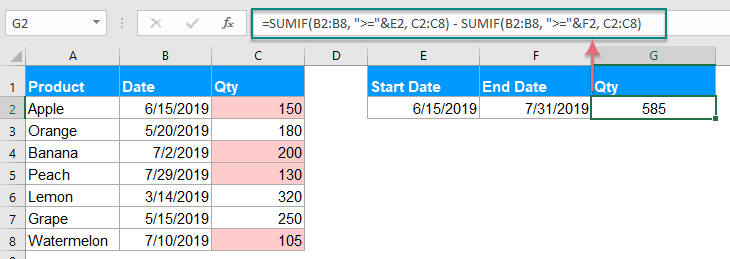
Enghraifft 6: Gwerthoedd swm mewn sawl colofn yn Excel
Gall y swyddogaeth SUMIF hon hefyd eich helpu i grynhoi gwerthoedd mewn sawl colofn yn seiliedig ar un amod. Er enghraifft, os oes gennych ystod o ddata fel y dangosir isod screenshot, nawr, i gael cyfanswm gwerthoedd y cynnyrch KTE mewn pedwar mis - Ion, Chwefror, Mawrth ac Ebrill. Sut allech chi wneud?
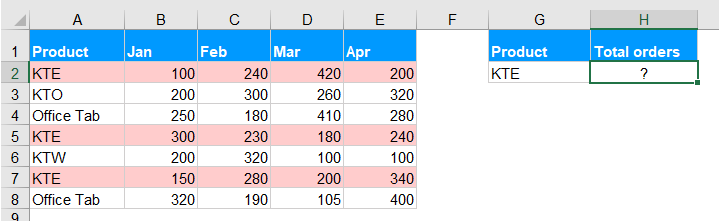
Fel rheol, defnyddir swyddogaeth SUMIF i grynhoi colofn o werthoedd yn seiliedig ar un maen prawf, i grynhoi gwerthoedd mewn sawl colofn, gallwch gyfuno sawl swyddogaeth SUMIF ar gyfer datrys y dasg hon.
Defnyddiwch y fformiwla isod mewn cell wag:
Yna pwyswch Enter key i gael y canlyniad cywir sydd ei angen arnoch, gweler y screenshot:
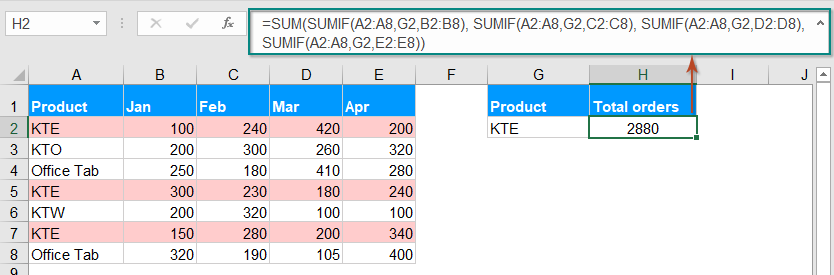
Nodyn: Mae'r swyddogaeth SUMIF uchod ychydig yn anodd i chi ei defnyddio os oes angen crynhoi llawer o golofnau, felly yma, gall swyddogaeth SUMPRODUCT syml eich helpu i ddelio â'r swydd hon hefyd. Defnyddiwch y fformiwla hon: =SUMPRODUCT((A2:A8=G2)*(B2:E8)), ac yna'r wasg Rhowch allwedd i gael y canlyniad:
- Awgrymiadau: Yn y fformiwla uchod:
- A2: A8: yw'r ystod o gelloedd lle bydd y meini prawf yn edrych.
- G2: yw'r cyflwr rydych chi am grynhoi gwerthoedd y gell yn seiliedig arno.
- B2: E8: yw'r ystod o gelloedd i'w crynhoi.
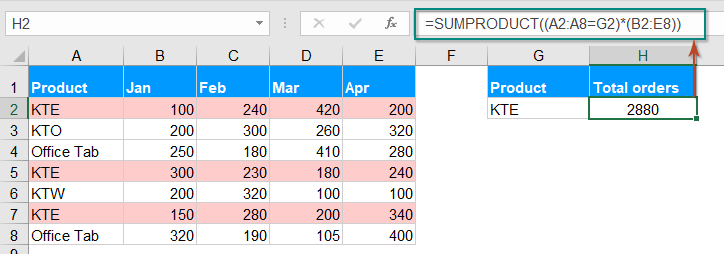
Mwy o erthyglau swyddogaeth SUMIF:
- Swm Gwerthoedd Cyfatebol Gyda'r Un Dyddiad yn Excel
- A ydych erioed wedi ceisio crynhoi gwerthoedd cyfatebol yn seiliedig ar yr un dyddiad o golofn arall yn Excel? Gan dybio, mae gen i'r ystod ddata ganlynol (A1: B13), colofn A yw'r ystod dyddiad sy'n cynnwys rhai dyddiadau dyblyg, ac mae gan golofn B nifer y drefn, nawr, mae angen i mi ychwanegu'r rhifau at ei gilydd yn seiliedig ar yr un dyddiad yn y golofn A.Sut i'w orffen yn gyflym ac yn hawdd yn Excel?
- Celloedd Sumif Ddim yn Gyfartal â Gwerth Penodol Yn Excel
- Yr erthygl hon, byddaf yn siarad am sut i grynhoi celloedd os nad yw'r celloedd mewn colofn arall yn hafal i werth penodol yn nhaflen waith Excel.
- Mae Dyddiad Sumif yn Llai / Mwy na Heddiw Yn Excel
- Gan dybio bod gennym fwrdd cyfaint gwerthu gyda chyfeintiau cynllunio a gwirioneddol bob dydd. Nawr mae'n ofynnol i ni gyfrif dyddiadau a ddigwyddodd cyn heddiw a chyfrifo cyfanswm y cyfeintiau cynllunio cyn heddiw er mwyn cymharu'n ddeinamig y cyfeintiau cynllunio a'r cyfeintiau gwirioneddol. Yma, byddaf yn defnyddio'r swyddogaeth SUMIF i'w gyflawni yn Excel yn gyflym.
- Sumif Gydag Un neu fwy o Feini Prawf Yn Excel
- Yn Excel, mae gwerthoedd symiau sy'n seiliedig ar un neu fwy o feini prawf yn dasg gyffredin i'r mwyafrif ohonom, gall swyddogaeth SUMIF ein helpu i grynhoi'r gwerthoedd yn gyflym ar sail un amod ac mae swyddogaeth SUMIFS yn ein helpu i grynhoi gwerthoedd â meini prawf lluosog. Yr erthygl hon, byddaf yn disgrifio sut i grynhoi gydag un neu fwy o feini prawf yn Excel?
- Sumif Yn Seiliedig ar Gêm Rhannol Yn Excel
- Cymerwch y data isod fel enghraifft, rwyf am grynhoi gwerthoedd celloedd yng ngholofn B pan fo testun rhannol “KTE” yng ngholofn A. Sut i'w gyflawni? Yr erthygl hon, byddaf yn siarad am sut i grynhoi gwerthoedd celloedd yn seiliedig ar gydweddiad rhannol yn nhaflen waith Excel.
Yr Offer Cynhyrchedd Swyddfa Gorau
Kutools for Excel - Yn Eich Helpu i Sefyll Allan O Dyrfa
Kutools ar gyfer Excel Mae ganddo Dros 300 o Nodweddion, Sicrhau mai dim ond clic i ffwrdd yw'r hyn sydd ei angen arnoch chi...

Tab Office - Galluogi Darllen a Golygu Tabiau yn Microsoft Office (gan gynnwys Excel)
- Un eiliad i newid rhwng dwsinau o ddogfennau agored!
- Gostyngwch gannoedd o gliciau llygoden i chi bob dydd, ffarweliwch â llaw llygoden.
- Yn cynyddu eich cynhyrchiant 50% wrth wylio a golygu sawl dogfen.
- Yn dod â Thabiau Effeithlon i'r Swyddfa (gan gynnwys Excel), Just Like Chrome, Edge a Firefox.
